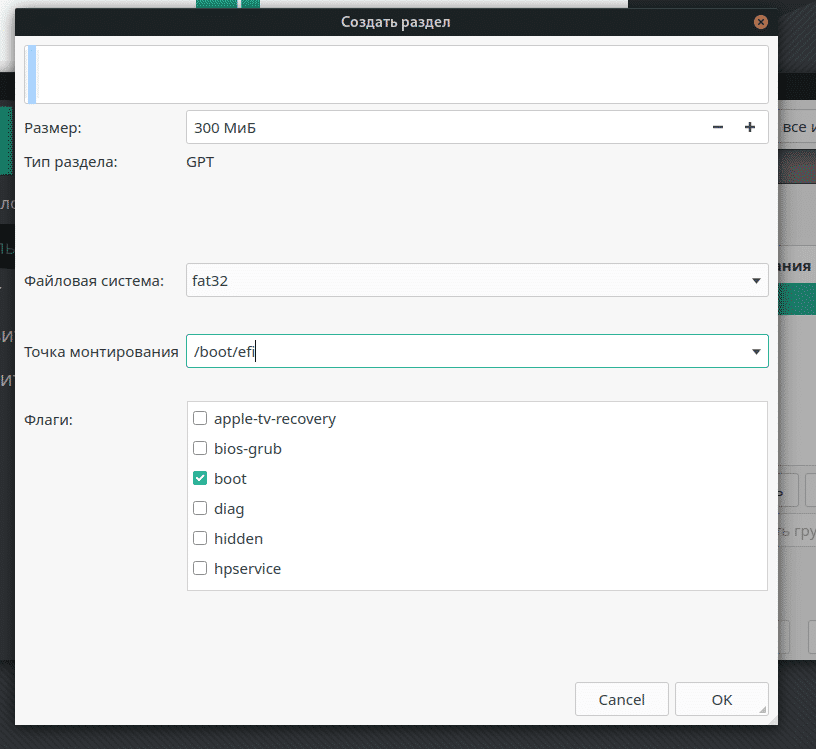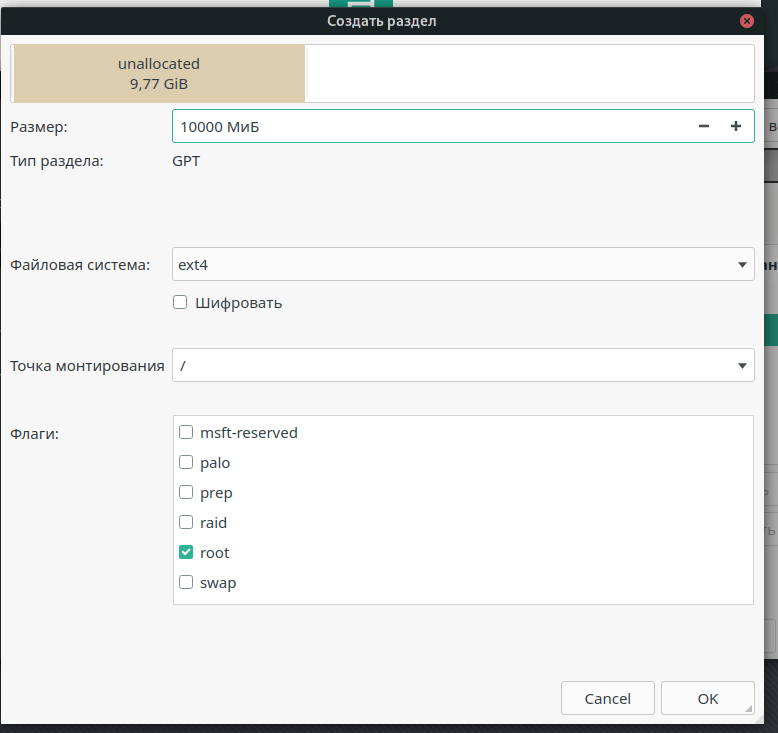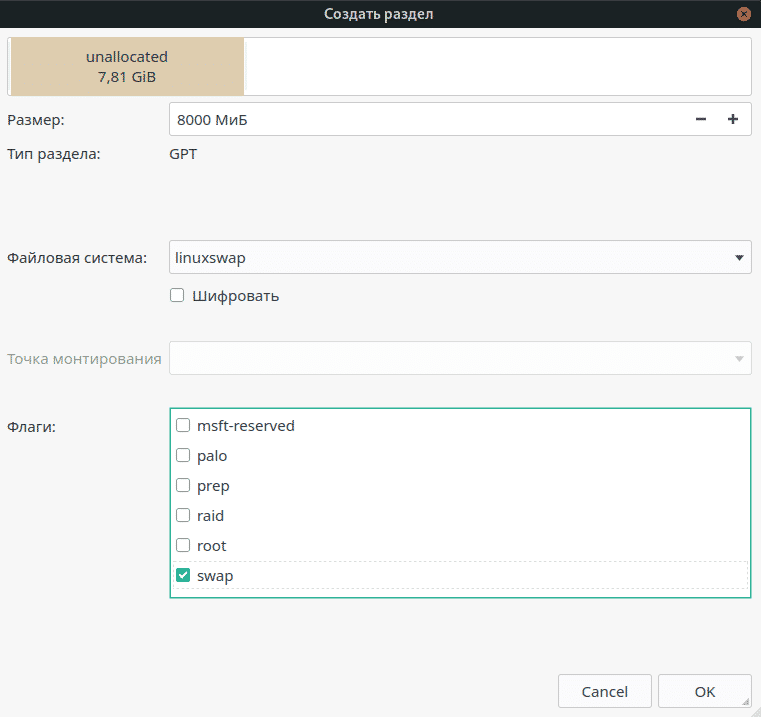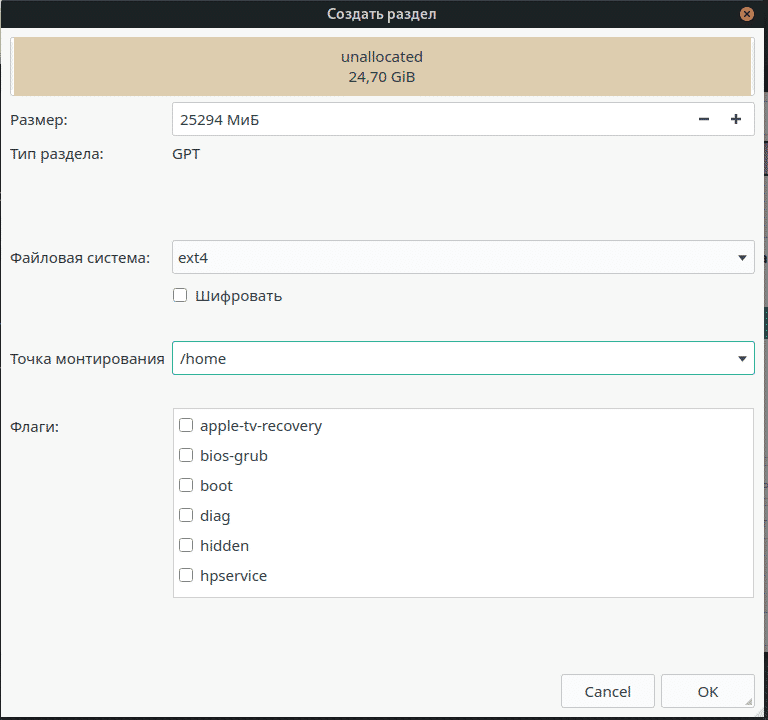Установка Manjaro Linux
Сегодня у нас на повестке дня: установка manjaro Linux. На примере у нас будет Manjaro 20.2.1 Nibia с окружением GNOME. На самом деле окружение рабочего стола не столь важно, принцип установки везде один, кроме architect.
Первым делом, нам необходимо скачать образ, выберите подходящий для вас на официальном сайте. Далее записываем ваш образ на флешку, можете воспользоваться программой rufus для Windows или etcher для Linux. (Настройки предельно просты в обоих программах. Вставляете флешку, форматируете, выбираете образ, нажимаете запись).
Установка Manjaro 20.2.1 Nibia
Загружаемся с нашей флешки и сразу же попадаем вот в такое меню:
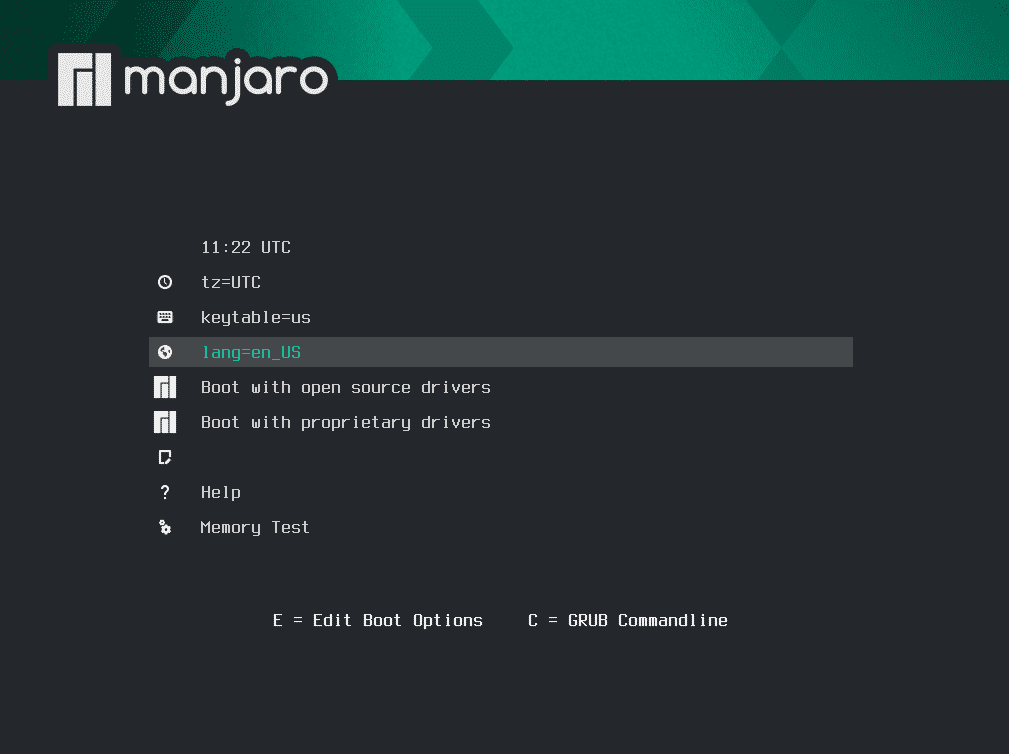
Здесь мы выбираем параметры установщика.
- tz=UTC — выбор региона. Выбирайте свой регион.
- keytable=us — выбор раскладки клавиатуры, всегда выбирайте английскую, чтоб была возможность ввести логин и пароль. Русскую раскладку (или любую другую) мы добавим после установки.
- lang=en_US — выбор языка. Старайтесь выбирать английский, т.к. больше всего документаций на английском языке, но если совсем всё трудно, выберите свой язык (русский ru_RU)
- Boot with open source drivers / proprietary drivers — запустить установщик с открытыми драйверами (opensource) или закрытыми (proprietary).
В чем разница? Разница в том, что есть драйвера с открытым исходным кодом (opensource), а есть драйвера с закрытым исходным кодом (proprietary). Не все разработчики готовы делиться своими наработками (привет, nvidia).
Попробуйте сначала запуститься на открытых, если всё хорошо, то продолжайте. Если возникли какие-то трудности, то выберите proprietary.
Помните, что после установки можно отрегулировать всё и протестировать то, какие драйвера вам больше подходят.
После выбора запуска (boot with), запустится скрипт и вы загрузитесь в live cd.
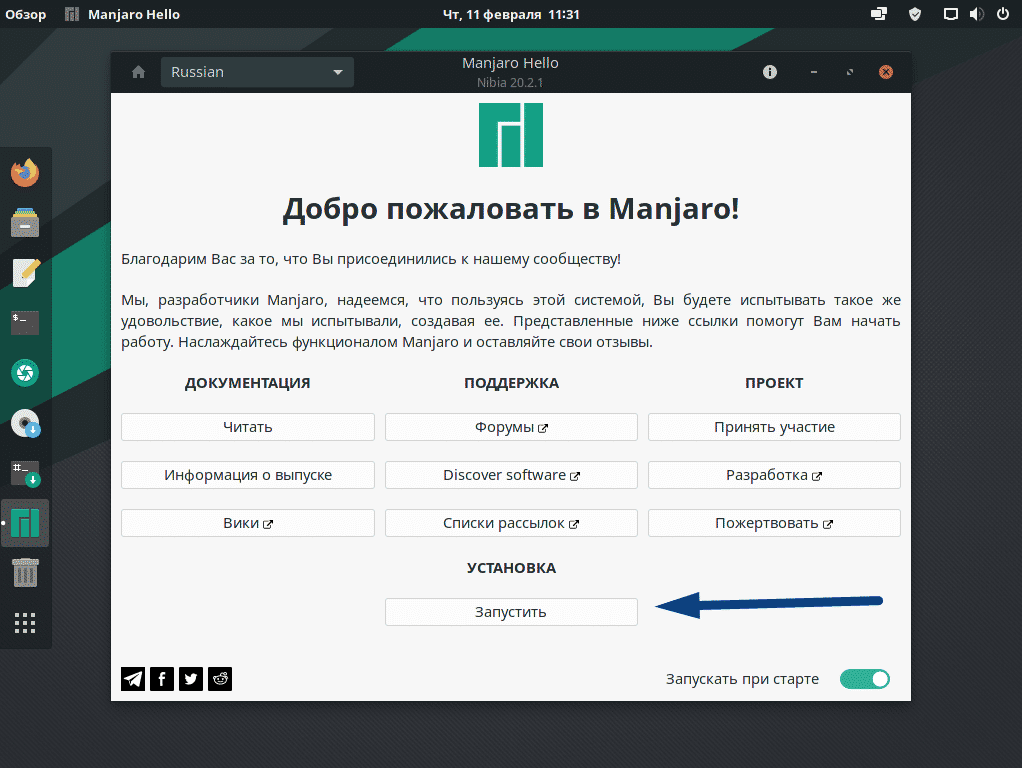
Нажимаете запустить и вам будут заданы пару вопросов (выбор языка и разметка диска). Выбор языка — тут понятно, выбираете свой. А вот на разметке диска, мы остановимся для уточнений.
Разметка диска
Если у вас новый жесткий диск или SSD, который вы готовы полностью отдать под систему, можно выбрать «стереть диск» и разметка пройдет автоматически. Будут созданы два или три раздела, зависит от того, выбрали вы файл подкачки или нет. (Я сам пользуюсь этим методом).
Вот разметка моей основой OC manjaro на ПК (всего два раздела):
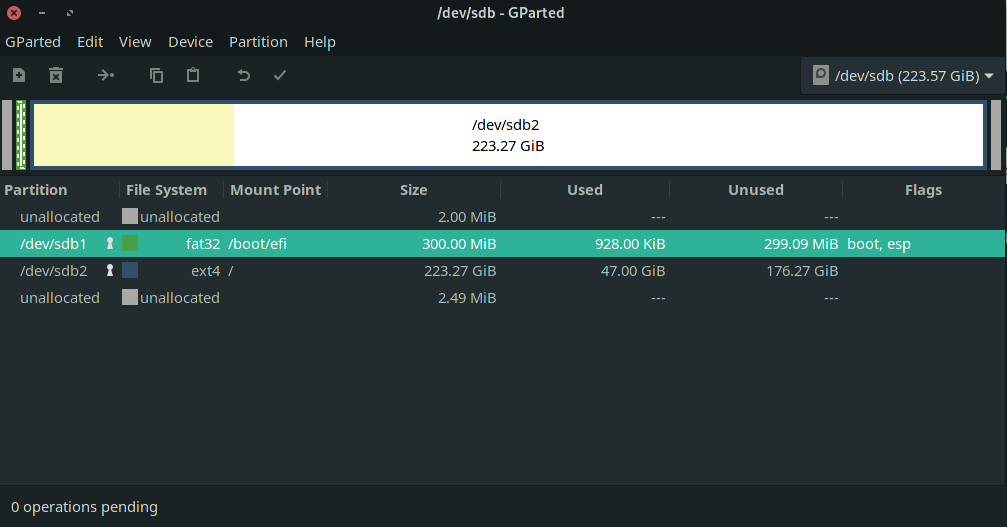
Файл подкачки. Если у вас оперативной памяти 16 GB или больше — файл подкачки не нужен.
Нужен, если вы у вас меньше 16 GB оперативной памяти и/или вы работаете в тяжелых графических редакторах и т.п. приложениях.
То, что файл подкачки убивает SSD — миф. В современных реалиях ущерб настолько минимален, что глупо поднимать даже речь об этом.
Если вы производите автоматическую разметку, файл подкачки будет подобран автоматически (если вы его выбрали). Если вручную, то для расчета необходимого размера файла подкачки, можно воспользоваться усредненной таблицей:
| Оперативная память (Gb) | Файл подкачки (Gb) |
| 1 | 1 |
| 2 | 1 |
| 3 | 2 |
| 4 | 2 |
| 6 | 2 |
| 8 | 3 |
| 12 | 3 |
| 16 | 4 |
| 24 | 5 |
| 32 | 6 |
| 64 | 8 |
| 128 | 11 |
Ручная разметка диска
Для тех, кто хочет делать всё сам. Покажу как разметить диск самостоятельно. Выбираем «Ручная разметка» и нажимаем «Далее».

Выбираем «Новая таблица разделов». Таблицу разделов выбираем GPT и нажимаем OK.

Далее у нас появляется «Доступное место». Выбираем его и нажимаем создать. Первым делом создаем место загрузки.
- Размер: 300 МиБ.
- Тип раздела: GPT
- Файловая система: fat32
- Точка монтирования: /boot/efi
- Флаги: boot (если есть esp, необходимо отметить вместе с boot) .
Следующим создаем раздел под систему (Для записи мануала я использую виртуалку, поэтому размер диска маленький, читайте описания):
- Размер: 40 000 (МиБ) (40 гб). — больше не требуется, система занимает не больше 30 обычно, резервом даем + 10.
- Тип раздела: GPT
- Файловая система: ext4
- Точка монтирования: /
- Флаги: root
Следующим разделом идет файл подкачки (если он вам нужен):
- Размер: (см. таблицу расчета)
- Тип раздела: GPT
- Файловая система: linuxswap
- Флаги: swap
Всё остальное свободное место под папку /home/. Папку /home/ монтируют отдельно для того, чтоб при переустановки системы все ваши файлы и настройки сохранились.
Опять же, лично я не использую. Переустановку системы я использую раз в пару лет, для чистки мусора, потому как лень всё чистить руками. Все важные файлы я переношу в облако, а потом обратно их выкачиваю.
Если вы не собираетесь использовать отдельно /home/, отдайте всё доступное пространство разделу / (root).
- Размер: (всё доступное пространство).
- Тип раздела: GPT
- Файловая система: ext4
- Точка монтирования: /home
- Флаги: пусто
Готово! Нажимаем «Далее» и «Установить». Запустится процесс установки.

Дожидаемся конца установки, ставим галочку «Перезагрузить» и нажимаем «Готово». Система выполнит перезагрузку и начнется настройка системы.
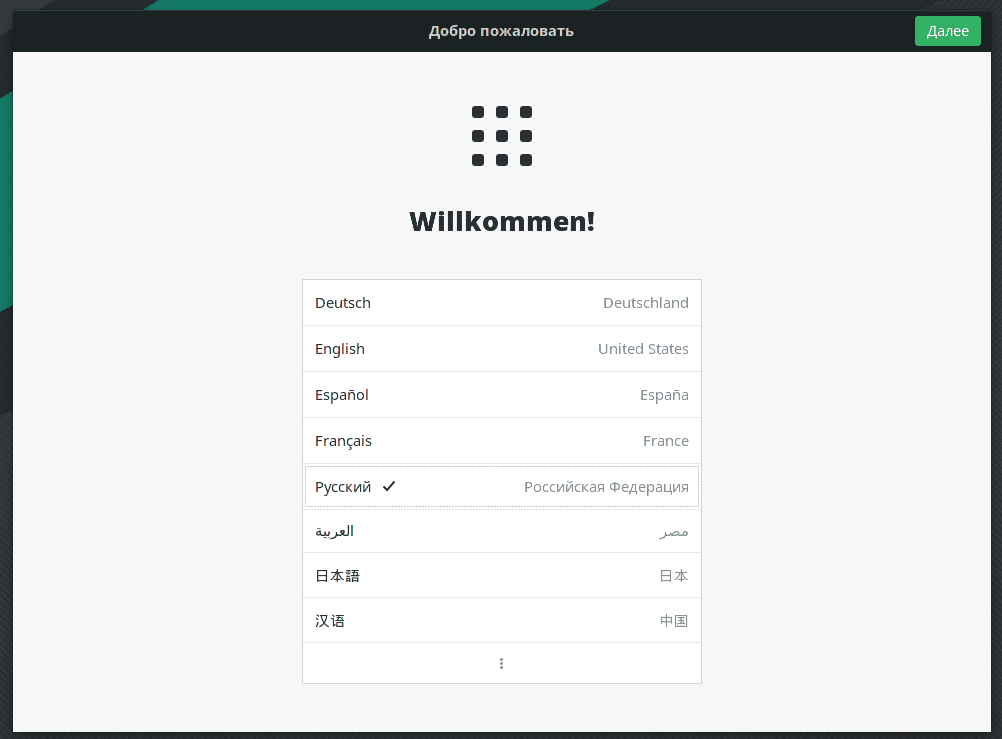
Выбираем язык системы. Нажимаем «Далее».
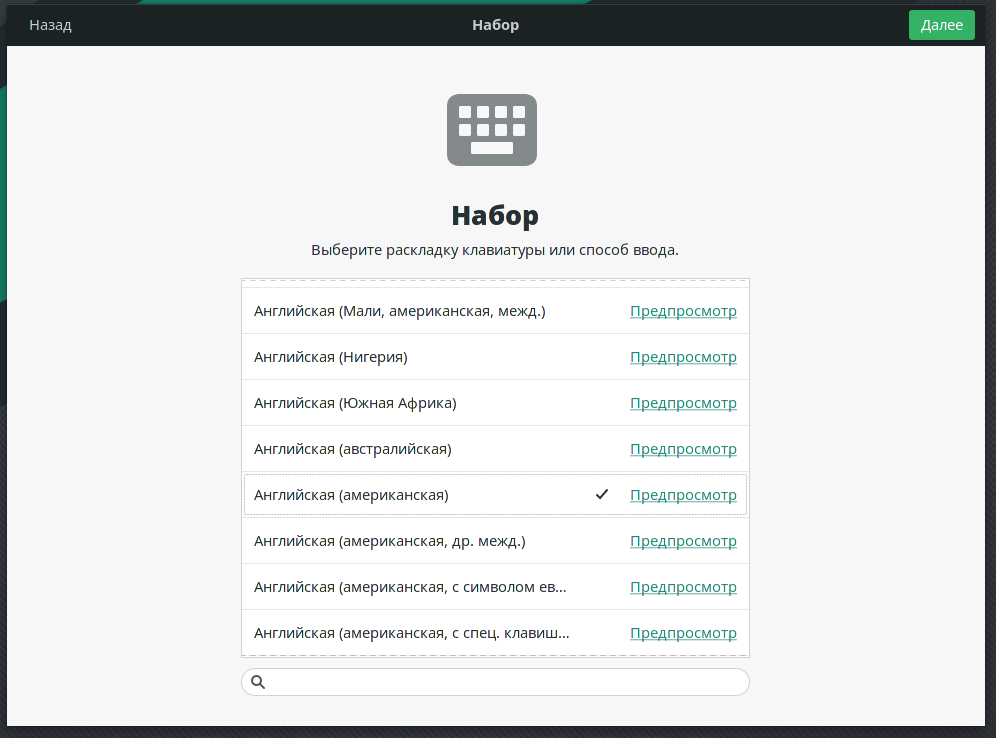
Язык ввода (раскладка клавиатуры) . Всегда выбирайте «Английская (американская)» т.к нам необходимо будет задать логин и пароль. Русскую раскладку мы добавим позже.
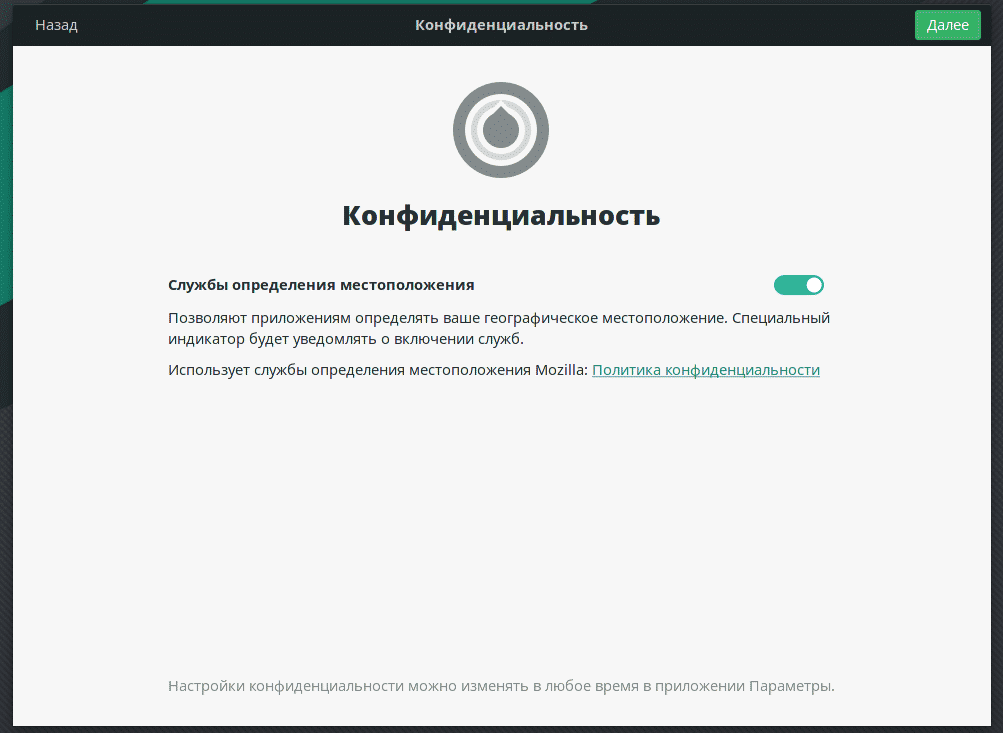
Тут по желанию. Я оставляю включенным.

Ваш часовой пояс определится автоматически, если есть какие-то отклонения, можете выбрать свой город на карте.

Я обычно подключаю Google, т.к. я использую облако, но можно этого не делать или сделать позже. (Нажимаем «Пропустить»).
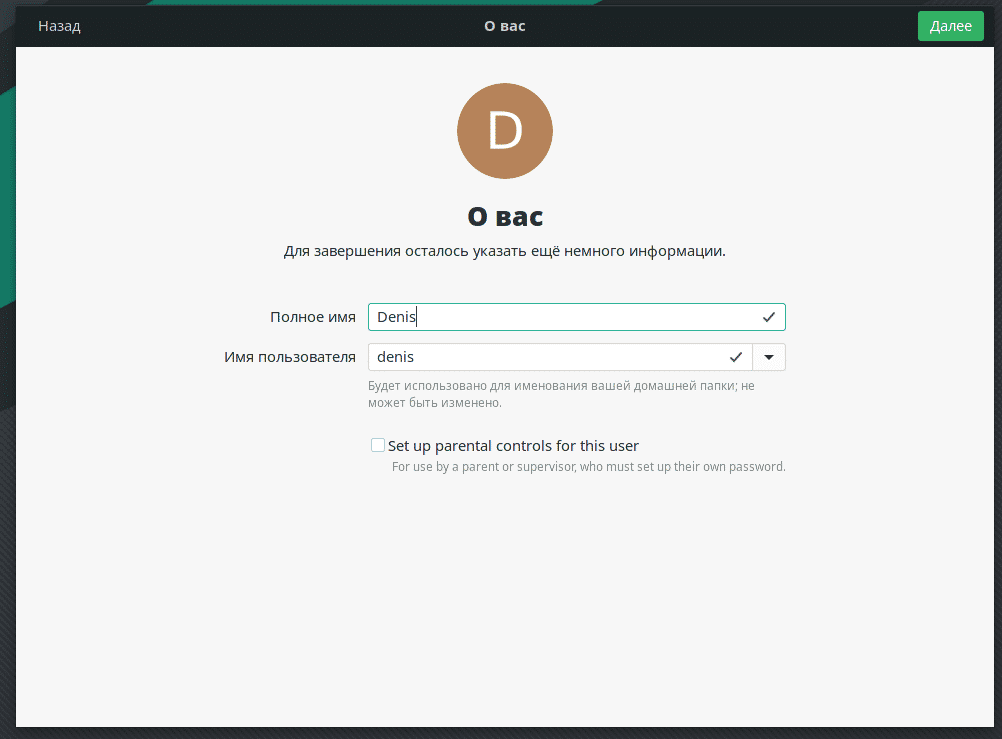
Задаем имя и имя пользователя (Они могут отличаться).

Задаем пароль пользователя.

Поздравляю! Вы установили OC Linux Manjaro 20.2.1 Nibia. К более детальной настройке, можно перейти по ссылке Manjaro настройка после установки. Если возникли какие-то трудности в установке, пишите в комментариях.
Помогите установить Manjaro KDE рядом с Win 7 64bit
У меня стоит один диск с mbr и на нем есть Вин 7. Bios вроде как UEFI (внешне Биос, но есть такие слова как «only UEFI» и «Legacy support»). Хочу познакомиться с линуксом и сделал флешку unetbootin’ом, вышло что то типа «error: unknown filesystem grub…». Не знаю в чем проблема, особо навыками программиста и пк-мастера не владею. Хотелось бы установить так, что бы работало и Вин и Линукс. К сожалению я не смог найти ответ. Приношу извинения за что-либо неправильное, что я делаю.
23.04.2020: Манджаро все таки не удалось установить. Но установил самым обычным способом Elementary OS (только при установке попросил меня создать ему Efi раздел для загрузчика вероятно, я и создал). Но после у меня слетел кажется биос(в него не загружается и в Бут меню он не отображается) и Виндоус 7 не загружается — сразу загружается Elementary. Решение уже этой проблемы (если решу) будет в другом посте, где задал соответствующий вопрос.
Ненужно. Для записи на флешку Rufus есть.
Хочу познакомиться с линуксом
С линуксом можно знакомиться в виртуалке. Иначе без элементарных навыков это будет не знакомство, а очень тесные отношения с загрузчиками.
То есть надо разобраться с загрузчиками, понял, спасибо
надо разобраться с загрузчиками
В принципе, да. Дам несколько подсказок.
Все должно быть в одном режиме: УЕФИ, загрузчики, системы.
внешне Биос, но есть такие слова как «only UEFI»
Здесь важно какой включен режим. От него зависят все дальнейшие шаги.
диск с mbr и на нем есть Вин 7
Виндовс установлена в режиме легаси. Поэтому желательно, чтобы в УЕФИ был включен режим легаси. Линукс устанавливать в режиме легаси. Загрузочную флешку делать для режима легаси.
С линуксом можно знакомиться в виртуалке. Иначе без элементарных навыков это будет не знакомство, а очень тесные отношения
А в виртуалке тоже будут тесные отношения, но уже с гостевыми дополнениями. Особенно занятно будет, если в дистре они уже встроены, но неполноценны. Без поддержки общих папок, например. Или классический пример, гостевые дополнения поставились, но доступ к шаре только у рута. А команду sudo adduser $USER vboxsf еще нагуглить надо (и в rpm-based она другая). Ведь виртуалбоксовцы, как и мейнтейнеры дистров, почему-то поленились включить ее в комплект.
Самый лучший способ знакомится с линуксом в LiveCD. Но желательно создать persistent раздел, куда будут сохраняться изменения. Не все дистры поддерживают его. В некоторых поддержку надо специальным образом включать при загрузке. Ubuntu поддерживает.
LiveCD. Но желательно создать persistent раздел, куда будут сохраняться изменения.
Есть дистрибутивы, которые созданы именно для работы в таком режиме, например Porteus.
Если тебе нечего терять в винде (нет спецефических програм), то смело ставь линукс. В семёрке уже ни браузера севременного не накатить, ни вайберов, да и современные спецефические проги всё больше отказываются от поддержки семёрки. Если не десятка — то линукс.
Только создай отдельный раздел и фотки перенеси на него. А то вдруг чего.
И в настройках винды сделай так, чтобы комп по умолчанию не засыпал, а выключался.
Спасибо большое))) Думаю дальше покопаюсь и смогу прийти к тому, о чем я думаю. Здесь услышал все то, что хотел услышать, ещё раз спасибо))
unetbootin не нужен в смысле совсем! просто скопируй на шлешку распкованный исошник, и главное не забудь скопировать скрытую папку .disk
А должно быть определенное форматирование USB-флешки?
[Решено]Установка Manjaro рядом с Windows и другим Linux дистрибутивом
Доброго времени суток, форумчане.
Вводные такие:
Имеется ноутбук на котором первоначально была лицензионная винда.
Диск GPT. Пару лет назад установил рядом Linux Mint. Получился дуалбут.
Пару лет пользовался этим добром. Теперь хочу попробовать Manjaro Deepin(думаю что DE и WM не имеют значения, но на всяких случай конкретизирую). В лайф режиме всё работает отлично.
Теперь появляются вопросы. Если я отрежу кусок от крайнего раздела Linux Mint и установлю туда Manjaro из лайф режима. Как мне сохранить возможность грузиться в Win и Mint?
И, если с Manjaro всё устроит, то могу ли я просто удалить раздел с Mint и приклеить образовавшееся пространство к разделу с Manjaro. Или что-нибудь слетит при этом в загрузчике?
8 комментариев
Если Вы отрежете кусок от LMи поставите туда manjaro, надо полагать, что поставляемый дистрибутивом grub установится в раздел EFI(диск ведь GPT). Потом надо будет «вставить» в manjaro пакет os-prober и обновить конфиг grub. Win и Mint должны сами подсосаться в меню, емнип.
Если Вы будете «приклеивать» к уже существующему разделу пространство, расположенное до него, придется как-то решать проблему задачу масштабирования ФС (Зависти от ФС). Можно, конечно, и в RAID.
А почему бы Вам не поюзать manjaro в live-режиме, или, на крайняк, не установить на флешку/внешний HD? Избежите и мук выбора, и неприятного ощущения «а вдруг забыл параметр указать, и все нафиг. » =)
Не за что. Поставьте, пожалуйста, [solved] в заголовок.
Куда-то эта культурная традиция буквально за год подевалась…